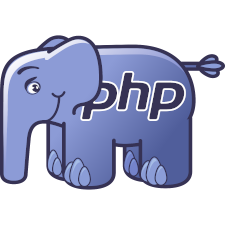
Установка PHP 8.3 под Apache на Debian
Оглавление:
- Установка Web сервера на Debian
- Apache HTTP Server: История, Отличия, Производительность и Настройки
- История создания Nginx
- Angie: История создания и основные особенности
- Установка и настройка Apache на Debian 12
- Установка PHP 8.3 под Apache на Debian
- Установка Nginx на Debian 12
- Установка и настройка PHP 8.3 под Nginx в Debian
PHP — это язык программирования, который активно используется для создания серверных веб-приложений. Веб-сервер Apache является одним из самых популярных решений для хостинга веб-сайтов, а связка PHP и Apache позволяет эффективно обслуживать динамические веб-страницы. В этой статье мы рассмотрим, как установить PHP 8.3 на сервер с Debian и настроить его для работы с Apache.
Шаг 1. Обновление системы
Перед установкой любого нового программного обеспечения рекомендуется обновить пакетную базу данных системы, чтобы убедиться, что у вас самые свежие версии всех пакетов:
sudo apt update && sudo apt upgrade -y
Добавление репозитория для PHP 8.3
PHP 8.3 может не быть доступен в официальных репозиториях Debian, особенно если вы используете стабильную версию дистрибутива. Для получения последней версии PHP необходимо добавить внешний репозиторий от разработчиков PHP, например, от Ondřej Surý.
2 июля 2024 года мейнтейнер репозитория deb.sury.org включил геоблокировку для всех IP адресов из Российской Федерации.

Поэтому делаем следующее:
Добавление зеркала репозитория deb.sury.org
Вы можете воспользоваться любым из двух репозиториев:
debian.octopuce.fr
Запустите следующую команду:
echo " deb http://debian.octopuce.fr/sury-php/ bookworm main" |sudo tee /etc/apt/sources.list.d/surry-mirror.list
Второй вариант:
ftp.mpi-inf.mpg.de
Выполните данную команду:
echo " deb https://ftp.mpi-inf.mpg.de/mirrors/linux/mirror/deb.sury.org/repositories/php/ bookworm main" |sudo tee /etc/apt/sources.list.d/surry-mirror.list
Скачаем ключ:
wget http://debian.octopuce.fr/sury-php/apt.gpg
Переместим ключ в домашнюю папку:
sudo mv ~/apt.gpg /etc/apt/trusted.gpg.d/php.gpg
Проверим наши зеркала:
sudo apt update
Установка PHP 8.3
Теперь можно установить PHP 8.3 и необходимые модули. Введите следующую команду:
sudo apt install php8.3 libapache2-mod-php8.3 php8.3-cli php8.3-common php8.3-mysql php8.3-xml php8.3-curl php8.3-zip -y
Этот набор включает основные модули, которые часто используются в веб-разработке. Вы можете добавить другие модули в зависимости от нужд вашего проекта.
Настройка Apache для работы с PHP
После установки PHP необходимо настроить Apache для работы с PHP. По умолчанию Apache должен автоматически подключать модуль PHP. Для проверки выполните следующую команду:
sudo a2enmod php8.3
затем перезапустите Apache, чтобы изменения вступили в силу:
sudo systemctl restart apache2
Проверка установки PHP
Чтобы убедиться, что PHP установлен и корректно работает с Apache, создайте тестовый файл в каталоге веб-документов Apache. Обычно это /var/www/html/. Создайте файл info.php:
sudo nano /var/www/html/info.php
Добавьте следующий код в файл:
<?php phpinfo(); ?>
Сохраните файл и закройте редактор.
Теперь откройте браузер и перейдите по адресу:
http://<ваш_сервер>/info.php
Вы должны увидеть страницу с информацией о конфигурации PHP. Если это так, то PHP 8.3 успешно установлен и работает с Apache.
Настройка PHP (опционально)
Файл конфигурации PHP можно найти по следующему пути:
/etc/php/8.3/apache2/php.ini
В зависимости от нужд вашего проекта, вы можете изменить параметры, такие как:
memory_limit— максимальный объем памяти, который скрипт может использовать.upload_max_filesize— максимальный размер загружаемого файла.post_max_size— максимальный размер данных, которые могут быть переданы методом POST.
После изменения параметров перезапустите Apache:
sudo systemctl restart apache2
Удаление тестового файла (рекомендуется)
После того, как вы убедились, что PHP работает корректно, удалите файл info.php, чтобы не раскрывать конфиденциальную информацию о конфигурации вашего сервера:
sudo rm /var/www/html/info.php
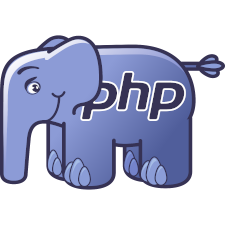
Режимы работы php
PHP может работать с веб-сервером Apache (или другим веб-сервером) в различных режимах, которые обеспечивают разные способы обработки PHP-кода. Наиболее распространенные режимы работы — это mod_php, FastCGI, и PHP-FPM. Каждый из них имеет свои особенности, преимущества и недостатки. Давайте рассмотрим их и как настроить каждый из них.
1. mod_php
mod_php — это модуль Apache, который позволяет запускать PHP как встроенную часть самого веб-сервера. Этот режим удобен тем, что PHP обрабатывается напрямую сервером Apache, без использования промежуточных слоев. Однако у него есть и некоторые недостатки, такие как низкая производительность при высокой нагрузке и ограниченная масштабируемость.
Преимущества:
- Простота настройки.
- Хорошая интеграция с Apache.
- Подходит для небольших проектов и серверов с невысокой нагрузкой.
Недостатки:
- Потребляет много ресурсов, так как каждый процесс Apache загружает PHP.
- Не поддерживает эффективную работу в многопоточном окружении Apache (плохо масштабируется).
Установка и настройка mod_php:
Установите PHP вместе с модулем Apache:
sudo apt install php8.3 libapache2-mod-php8.3
Активируйте модуль PHP:
sudo a2enmod php8.3
Перезапустите Apache для применения изменений:
sudo systemctl restart apache2
Теперь Apache будет обрабатывать PHP-скрипты с использованием mod_php.
2. FastCGI
FastCGI — это усовершенствованная версия CGI (Common Gateway Interface), который позволяет запускать PHP в отдельном процессе от веб-сервера. В отличие от mod_php, FastCGI создает постоянные процессы PHP, которые обслуживают запросы, что улучшает производительность.
Преимущества:
- Повышенная производительность по сравнению с mod_php, так как процесс PHP не перезапускается для каждого запроса.
- Лучшая поддержка многопоточности.
- Может работать с любыми веб-серверами (не только с Apache).
Недостатки:
- Более сложная настройка.
- Требует настройки дополнительных сервисов и слоев.
Установка и настройка FastCGI:
Установите модуль FastCGI для Apache и сам PHP:
sudo apt install libapache2-mod-fcgid php8.3-cgi
Активируйте модуль FastCGI:
sudo a2enmod fcgid
Перезапустите Apache:
sudo systemctl restart apache2
Теперь FastCGI должен быть настроен. PHP будет запускаться в отдельных процессах, а не внутри Apache, что дает повышение производительности.
3. PHP-FPM
PHP-FPM (FastCGI Process Manager) — это наиболее производительный способ работы PHP с веб-сервером, который реализует пул процессов, управляющий выполнением PHP-скриптов. Веб-сервер взаимодействует с процессами PHP через протокол FastCGI, что позволяет отделить работу веб-сервера от выполнения PHP-кода.
Преимущества:
- Высокая производительность и масштабируемость.
- Поддержка различных пулов процессов для различных сайтов.
- Гибкая конфигурация управления процессами.
Недостатки:
- Более сложная настройка по сравнению с mod_php.
- Требует дополнительного слоя взаимодействия между веб-сервером и PHP.
Установка и настройка PHP-FPM:
Установите PHP и PHP-FPM:
sudo apt install php8.3-fpm
Включите поддержку PHP-FPM в Apache, установив модуль proxy_fcgi:
sudo a2enmod proxy_fcgi
Отключите mod_php (если он был ранее активирован):
sudo a2dismod php8.3
Настройте виртуальный хост Apache для использования PHP-FPM. Откройте или создайте файл конфигурации для вашего сайта:
sudo nano /etc/apache2/sites-available/000-default.conf
Добавьте следующую конфигурацию в блок <VirtualHost>:
<FilesMatch \.php$>
SetHandler "proxy:unix:/run/php/php8.3-fpm.sock|fcgi://localhost/"
</FilesMatch>
Перезапустите PHP-FPM и Apache для применения изменений:
sudo systemctl restart php8.3-fpm sudo systemctl restart apache2
Теперь Apache будет использовать PHP-FPM для обработки PHP-скриптов, что обеспечит наилучшую производительность и гибкость в настройке.
- mod_php прост в настройке и интеграции, но менее производителен и плохо масштабируется.
- FastCGI — это шаг вперед в производительности, но требует дополнительных настроек.
- PHP-FPM предлагает лучшее решение с точки зрения производительности, гибкости и масштабируемости, особенно для высоконагруженных серверов и многосайтовых конфигураций.
Выбор между этими режимами зависит от требований вашего проекта и доступных ресурсов сервера.
Заключение
Теперь на вашем сервере Debian установлена и настроена последняя версия PHP 8.3 для работы с Apache. Вы можете использовать эту конфигурацию для развертывания различных веб-приложений, работающих на PHP.
Оглавление:
- Установка Web сервера на Debian
- Apache HTTP Server: История, Отличия, Производительность и Настройки
- История создания Nginx
- Angie: История создания и основные особенности
- Установка и настройка Apache на Debian 12
- Установка PHP 8.3 под Apache на Debian
- Установка Nginx на Debian 12
- Установка и настройка PHP 8.3 под Nginx в Debian






